Если вы понимаете, что ваш ноутбук устаревает, производительности и памяти уже недостаточно, а современные программы требуют все больше мощности, не спешите покупать новый. Намного бюджетнее будет проапгрейдить ваш старый девайс, а мы посоветуем, как это можно сделать.
Что точно нельзя заменить в ноутбуке?
- Самое первое и самое важное, что у вас вряд ли получится сделать — это замена видеокарты. Даже если в вашем ноутбуке видеокарта дискретная, она все равно намертво припаяна к материнской плате и ее замена является практически невозможной задачей. Так что, если вам хочется играть в видеоигры на хороших настройках, подумайте о замене ноутбука или сборке стационарного компьютера.
- Второе — это матрица экрана. Многим бы хотелось заменить свою старенькую TN матрицу на современную IPS. Но сделать это самостоятельно не получится, а у мастеров эта услуга стоит довольно дорого.
- Третье — не стоит пытаться разгонять процессор и видеокарту, так охладительная система ноутбуков, зачастую, не предназначена для таких манипуляций и все может закончиться перегревом техники и даже ее выходом из строя.

Установка SSD диска
Вы знали, что HDD жесткие диски уже безнадежно устарели и их лучше всего использовать для хранения архива данных, а не для запуска ОС и других основных программ? Но не спешите избавляться от своего старого HDD. Он вполне может служить для хранения фоток и фильмов (а может и нет), но вот установить SSD и перенести на него ОС все же стоит, быстродействие ноутбука с ним увеличится в несколько раз.

Твердотельный жесткий диск можно установить вместо SD/DVD, вместо HDD диска или взять формат SSD M.2, который вставляется в специальное гнездо на материнской плате(но у старых ноутов оно не всегда есть). Последний вариант считается самым оптимальным для быстродействия.

Накопитель SSD 500 Гб Samsung 860 EVO (MZ-N6E500BW) M.2 2280
Расширение оперативной памяти
Здесь есть два варианта:
- Расширение оперативной памяти с помощью дополнительных плашек;
- Замена ОЗУ на более производительное.
И в том и в другом случае сначала необходимо узнать, какой тип оперативной памяти используется в вашем ноутбуке, и затем приобрести подходящую.
Чаще всего на материнской плате два разъема под ОЗУ, поэтому если вы берете дополнительную планку, не забывайте, что она должна быть идентична по объему и частоте уже установленной, так как общая производительность ОЗУ подстраивается под самую низкую производительность среди всех модулей.
Производительность оперативной памяти также ограничивается максимально допустимой частотой для процессора, которую можно узнать в его характеристиках.
В основном максимальный объем ОЗУ в ноутбуках — 32 Гб. Это может быть либо одна плашка в 32 Гб, либо 2 по 16 Гб.

Оперативная память DIMM 16 Гб DDR4 4000 МГц Patriot (PVS416G400C9K) PC4-32000, 2x8 Гб KIT
Если оперативная память в вашем ноутбуке интегрированная (что чаще всего бывает в бюджетных или очень компактных моделях), то заменить ее в домашних условиях не получится, так как модули припаяны к материнской плате как на картинке ниже.

Замена процессора
Одна и та же модель ноутбука может выпускаться с различными по мощности процессорами. Например, с Intel core i3, i5 или i7. Поэтому с высокой долей вероятности вы сможете заменить менее производительный процессор на чип помощнее. Но возиться с этим вам придется больше, чем с заменой оперативной памяти. Ноутбук придется полностью разобрать и собирать заново.

Обязательно изучите, какие процессоры шли в разных комплектациях модели вашего ноутбука, поддерживает ли ваша материнская плата более мощные процессоры, и справится ли система охлаждения с улучшенными чипами.
Внешняя видеокарта
Как мы писали в самом начале, заменить встроенную в ноутбук видеокарту практически невозможно. Но есть решение — внешняя видеокарта!
Внешняя видеокарта подключается с помощью технологии Thunderbolt 3. Если ваш ноутбук поддерживает эту технологию, то к нему можно подключить графическую док-станцию практически любой мощности.
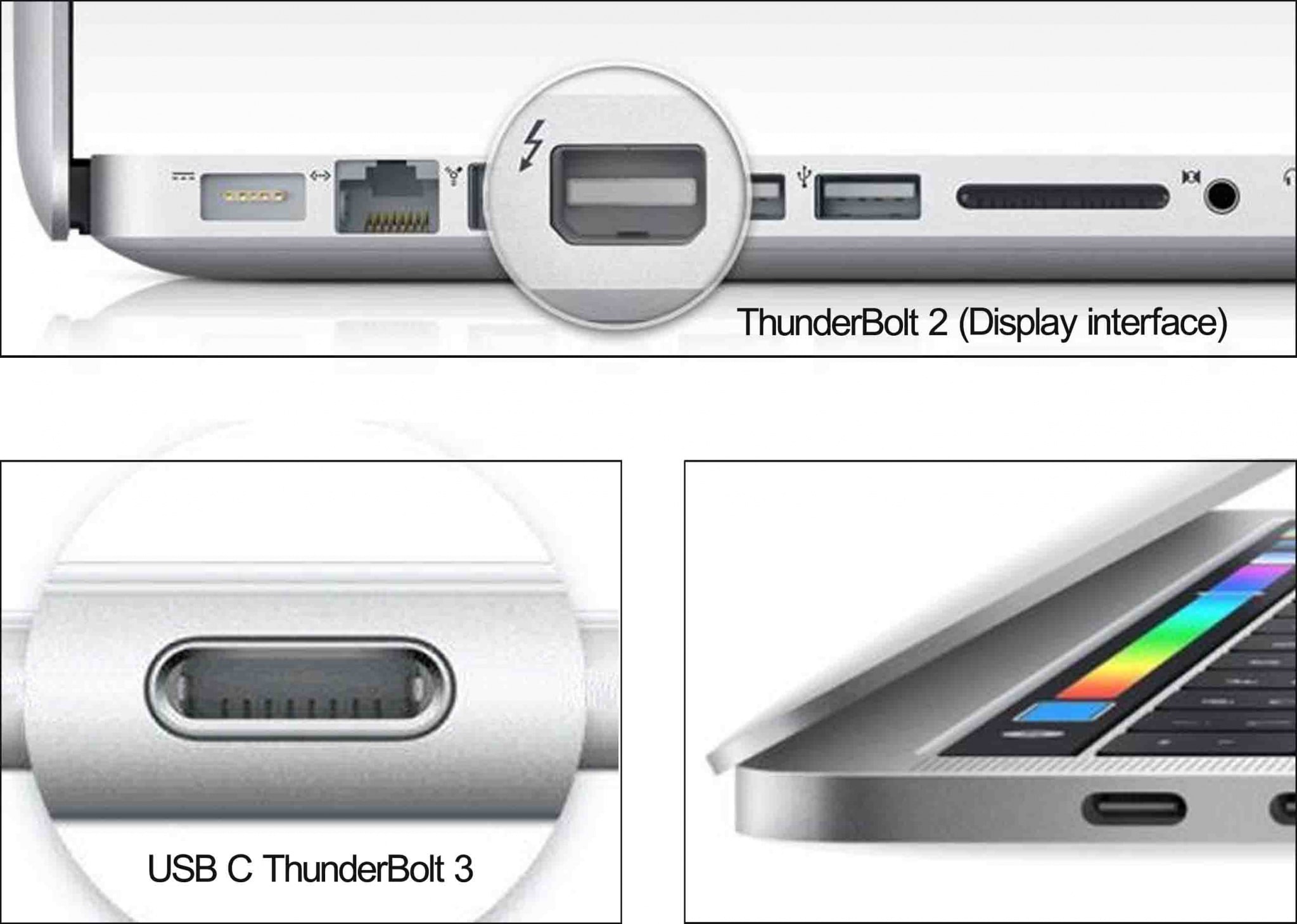
Это отличное решение, если вы хотите сделать из своего ультрабука с мощным процессором игровой ноутбук (так как в таких моделях обычно интегрированная в процессор видеокарта).

Для более старых моделей ноутбуков без поддержки технологии Thunderbolt, внешнюю видеокарту можно подключить через разъем Mini PCI express. Для этого вам потребуется приобрести адаптер EXP GDC, блок питания для видеокарты и внешний монитор, так как подключение видеокарты возможно только к нему. А также USB модуль WiFi, потому что модуль установленного WiFi будет занят переходником для видеокарты.
Вот такими способами можно модернизировать свой ноутбук. Первые два решения подойдут практически всем и не требуют больших трудозатрат, а с 2-мя последними придется повозиться. Окончательное решение о необходимых действиях для апгрейда вашего ноутбука остается за вами:-)
В нашем интернет-магазине BeCompact вы сможете приобрести все необходимые комплектующие: оперативную память, SSD диски, процессоры и внешние видеокарты. Наши сотрудники с радостью ответят на все ваши вопросы и помогут сделать правильный выбор. Мы заботимся о своих клиентах и работаем только с проверенными поставщиками. Мы предоставляем гарантию в официальных сервисах на весь товар, представленный в нашем магазине.
